A interface multitoque altamente sensível da Apple permite que você controle seu iPhone com alguns gestos simples de tocar, arrastar, pinçar e deslizar. No entanto, é irritante se você não conseguir deslizar o dedo no iPhone por algum motivo.
Resposta rápida
Talvez você não consiga deslizar no seu iPhone devido a um bug pós-atualização, falha temporária do iOS, protetor de tela afetando a resposta ao toque, sensor de tela sensível ao toque danificado ou versão desatualizada do iOS.
Para facilitar as coisas para você, preparamos um abrangente guia sobre por que você não pode deslizar no seu iPhone e como corrigir o problema com etapas rápidas de solução de problemas.
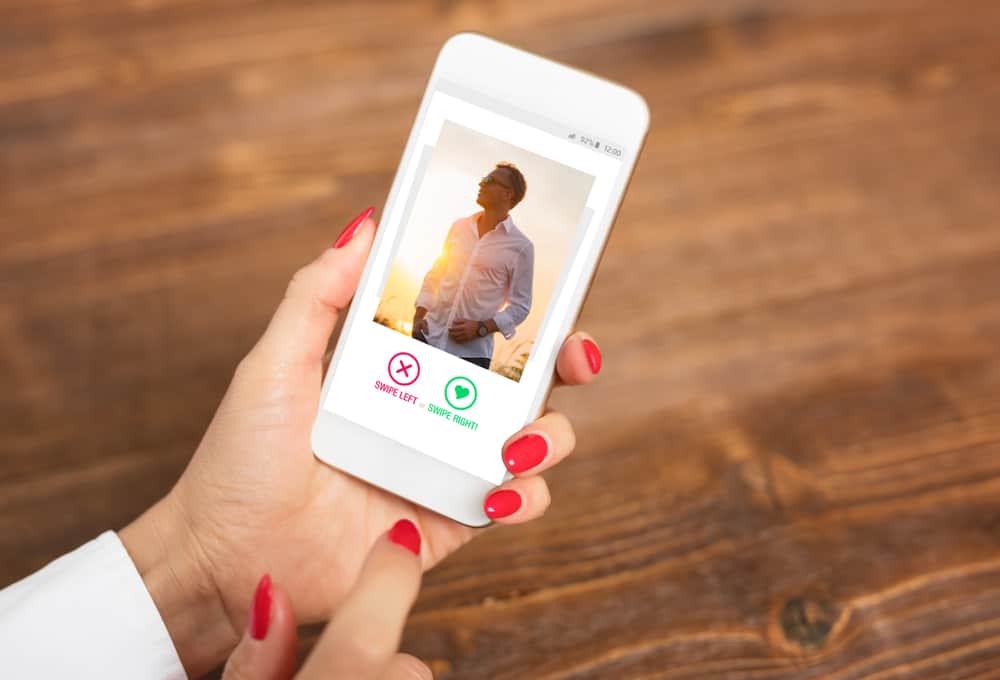 Índice
Índice
Por que não consigo deslizar no meu iPhone?
Se você não pode deslizar no seu iPhone, pode ser devido aos seguintes motivos.
Há uma iOS falha temporária. Você tem uma tela sensível ao toque sensor danificada. Seu dispositivo detectou um bug pós-atualização. Você derrubou seu iPhone. O protetor de tela está afetando a resposta ao toque. Uma versão desatualizada do iOS está instalada no seu iPhone.
Solução de problemas de furto no seu iPhone
Se você está se perguntando como corrigir o problema de furto no seu iPhone, nossos 9 métodos passo a passo ajudarão você a solucionar o problema de forma rápida e fácil.
Método #1: Reiniciar o iPhone
Se não conseguir deslizar o dedo no iPhone, tente reiniciá-lo com a ajuda das etapas a seguir.
Abra Configurações. Toque em “Geral”. Toque em “Desligar”. Desligue seu iPhone deslizando o ícone de desligar. 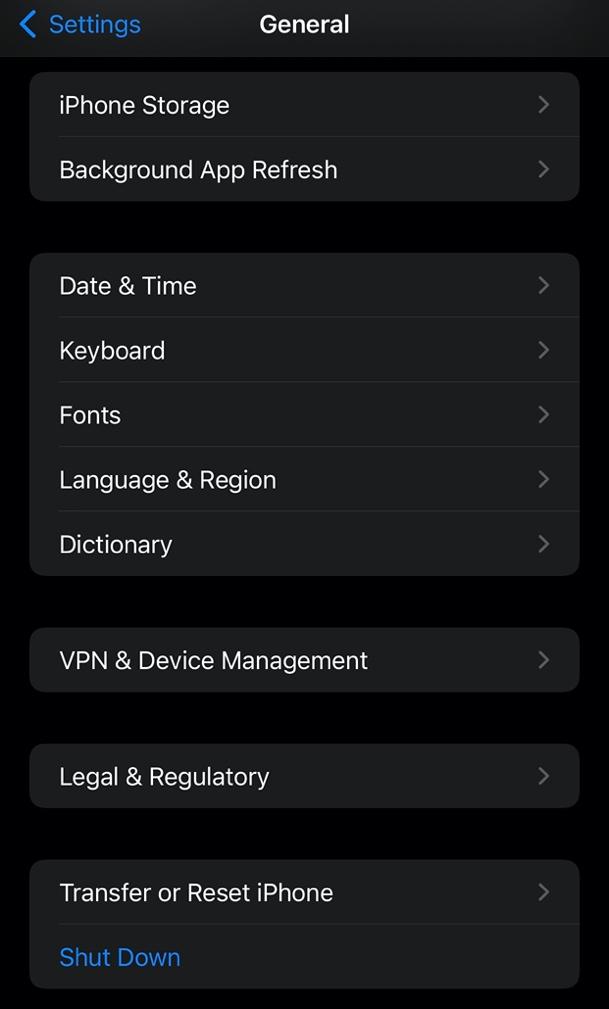
Pressione e segure botão lateral no seu iPhone para ligá-lo novamente e verifique se o problema persiste.
Método alternativo
Você também pode desligar manualmente o iPhone pressionando e segurando o botão liga/desliga por 10 segundos e deslizando o ícone de desligar.
Método nº 2: forçar a reinicialização do iPhone
Você também pode forçar a reinicialização do iPhone para corrigir o problema de deslizar seguindo o procedimento abaixo etapas.
Pressione o botão aumentar volume brevemente. Pressione o botão diminuir volume brevemente. Pressione e segure o botão liga/desliga.
Para forçar a reinicialização de um iPhone 7, pressione e segure o botão de diminuir volume e ligar/desligar juntos até que o logotipo da Apple apareça na tela.
Método nº 3: descarregar aplicativos
Os usuários do iPhone também podem descarregar aplicativos para liberar espaço de armazenamento e corrigir o problema de deslizar com a ajuda dessas etapas rápidas e fáceis.
Abra Configurações. Toque em “Geral”. Toque em “Armazenamento do iPhone”. Toque no aplicativo que você deseja descarregar. Toque em “Descarregar aplicativo”. 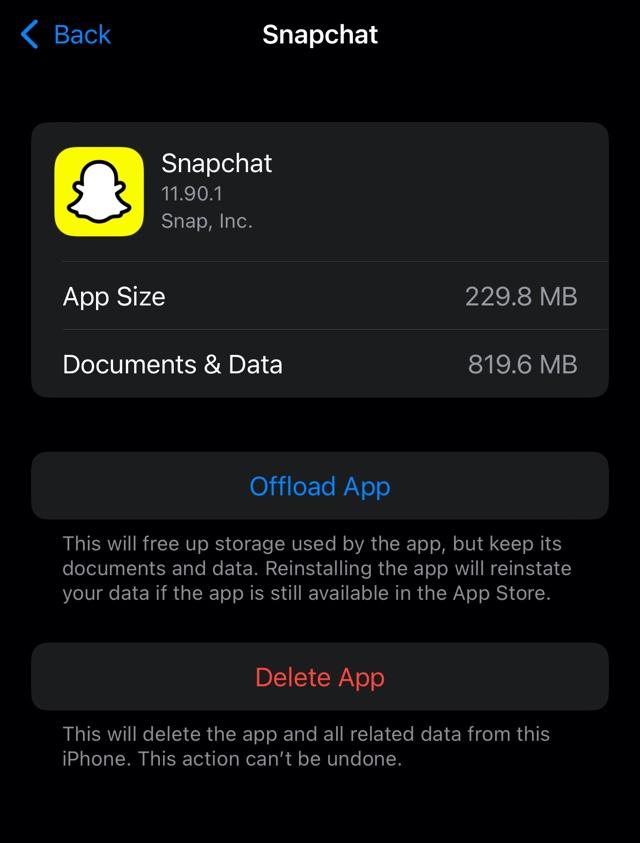
Depois de descarregar um aplicativo, ele liberará espaço no seu iPhone e seu problema de deslizar será corrigido.
Lembre-se
Descarregar um aplicativo o exclui do seu iPhone, não dos documentos e dados associados. Seus dados serão restabelecidos quando você reinstalar o aplicativo da App Store.
Método #4: Empurrar a tela para baixo
Se você não conseguir deslizar, empurre a tela do seu iPhone para baixo para corrigir o problema da seguinte maneira.
Coloque seu dedo na tela. Coloque outro dedo no outro lado da tela. Aplique pressão com firmeza. É isso!
Pressionar a tela do seu iPhone reconectará a placa lógica e o cabo LCD e corrigirá o problema de deslizar.
Método nº 5: atualizar os aplicativos
Se você estiver enfrentando um problema de deslizar com qualquer aplicativo, tente atualizá-lo com estas etapas.
Abra a App Store. Toque no ícone “Aplicativos”. Toque em “Atualizar” ao lado do aplicativo. 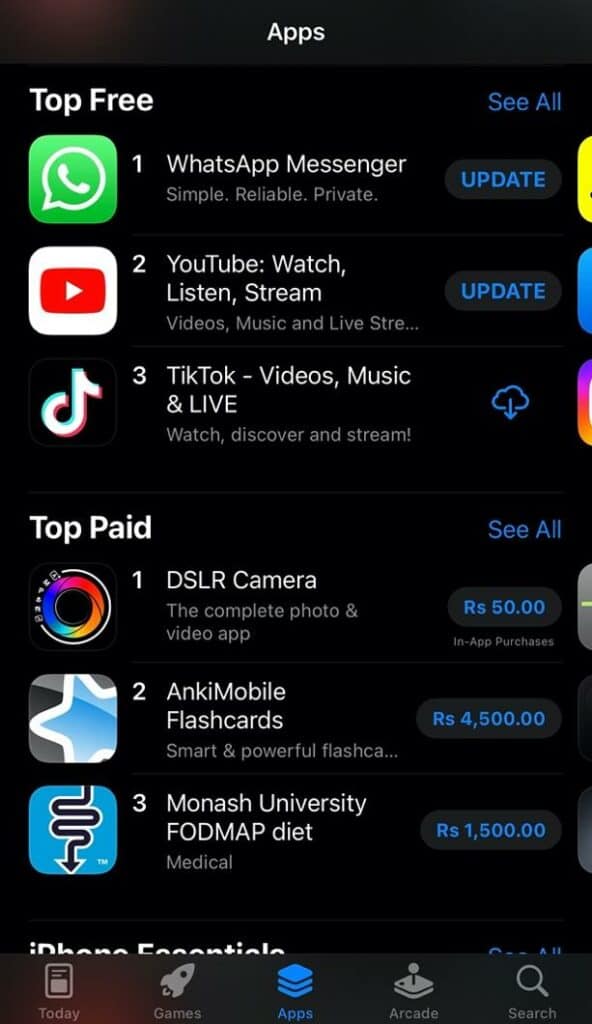
Método 6: redefinir Todas as configurações
Para resolver o problema de deslizar, você pode redefinir todas as configurações do seu iPhone usando as etapas abaixo.
Abra Configurações. Toque em “Geral”. Toque em “Transferir ou Redefinir iPad”. Toque em “Redefinir todas as configurações”. Digite sua senha. 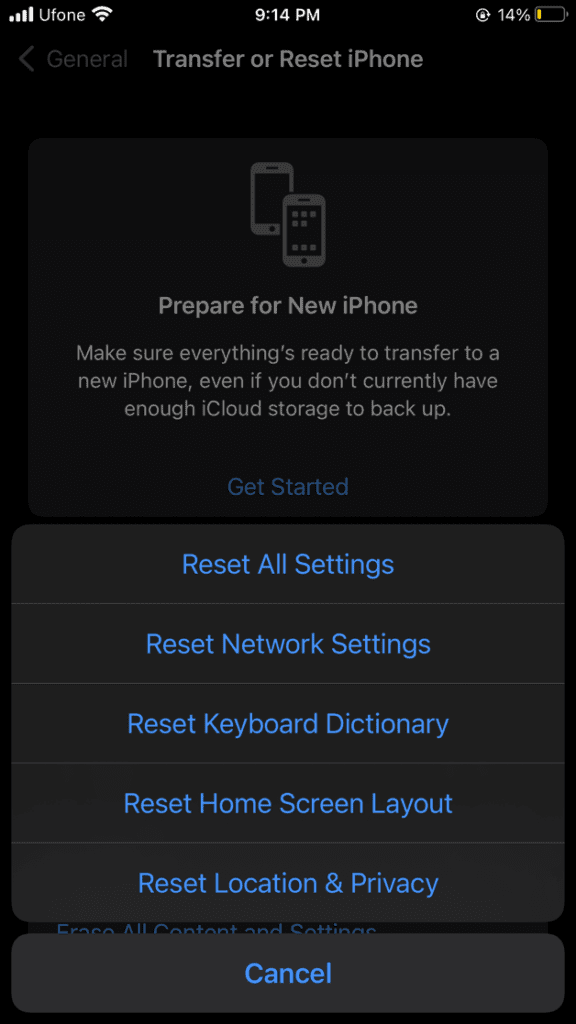
Método nº 7: Fábrica Como redefinir o iPhone
Se ainda não conseguir deslizar o dedo no iPhone, redefina-o para as configurações de fábrica para corrigir o problema com as etapas a seguir.
Abra Configurações. Toque em “Geral”. Toque em “Transferir ou Redefinir iPad”. Toque em “Apagar todo o conteúdo e configurações”. Toque em “Continuar”. Digite sua senha e toque em “OK”. 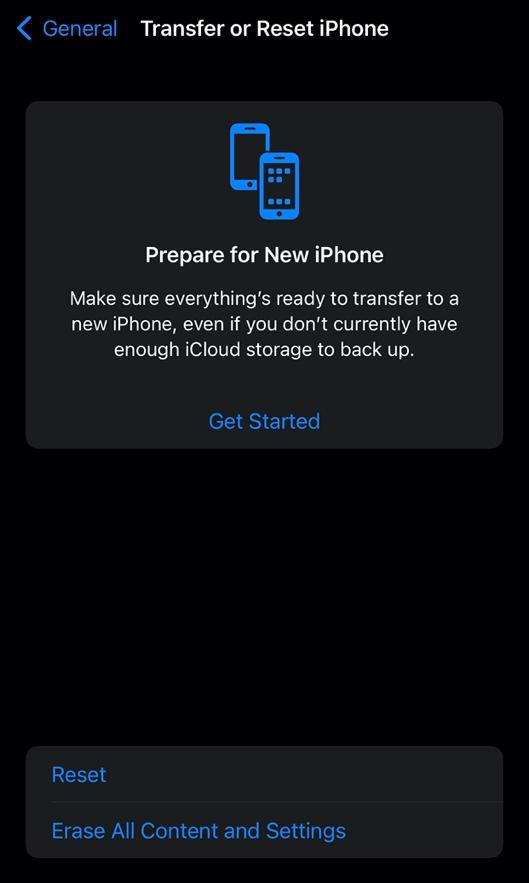
Método nº 8: desinstalar aplicativos defeituosos no seu iPhone
Se você suspeitar que um aplicativo seja a causa do problema de deslizar, desinstale-o seguindo estas etapas.
Localize o aplicativo que deseja desinstalar. Toque e segure o aplicativo. Toque em “Remover aplicativo”. 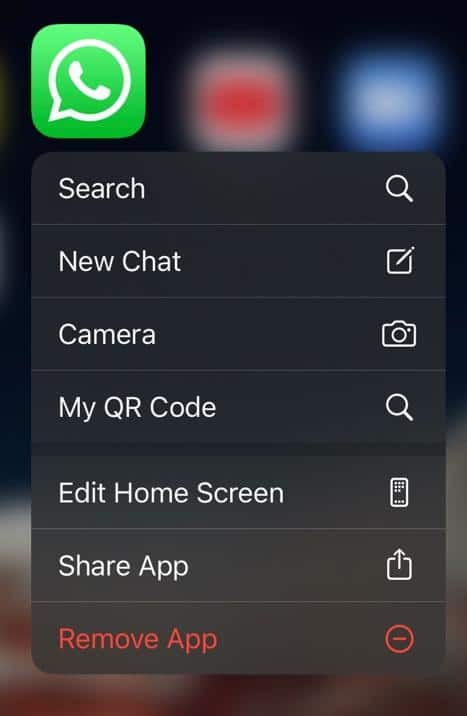
Depois de desinstalar o terceiro party, o gesto de deslizar em seu iPhone funcionará bem.
Método nº 9: Atualizando seu iPhone
Você também pode corrigir o problema de deslizar em seu iPhone atualizando seu telefone para o versão mais recente do iOS.
Abra Configurações. Toque em “Geral”. Toque em “Atualização de software”. Toque em “Baixar e instalar”. Digite sua senha e concorde com os Termos e Condições. Toque em “Instalar”. 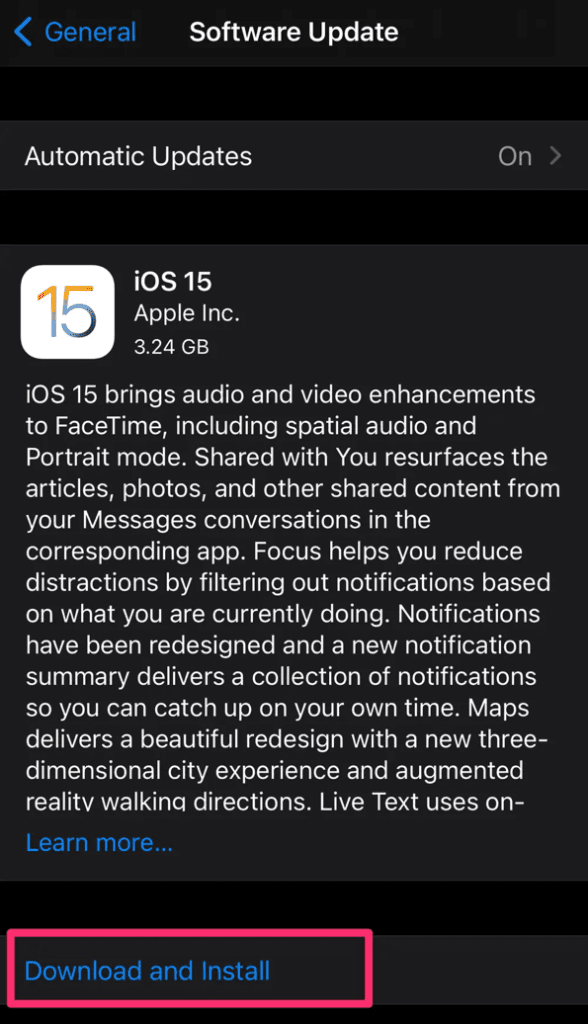
Depois de tocar em “Instalar”, seu iPhone será atualizado para a versão mais recente do iOS e seu gesto de deslizar funcionará bem.
Resumo
Neste artigo, discutimos vários motivos que podem fazer com que a tela sensível ao toque do seu telefone não responda e explicamos 9 maneiras diferentes de corrigir o problema.
Esperamos que seus problemas tenham acabado e agora o deslize gesto está funcionando perfeitamente no seu iPhone.